局域網內如何設置時間同步?係統時間的重要性在而今非常重要。不準確的電腦時鍾對於網絡結構以及其中的應用程序的安全性會產生較大的影響,尤其是那些對沒有實現網絡同步而導致的問題比較敏感的網絡指令或應用程序。尤其是服務器,幾台服務器之間的時間誤差也就是相對時間的重要性要大於絕對時間的重要性。因此需要在局域網內建立服務器的時間同步。首先要建立一個時間服務器,而後將其他服務器指向這台機器進行同步。
具體方法如下:
一基於XP/2003係統
1、打開注冊表
單擊“開始”,單擊“運行”,鍵入 regedit,然後單擊“確定”。
2、配置 Windows 時間服務以使用外部時間源
(1)指定時間源。
a. 找到並單擊下麵的注冊表子項:
程序代碼
HKEY_LOCAL_MACHINE\SYSTEM\CurrentControlSet\Services\W32Time\Parameters\NtpServer
b. 在右窗格中,右鍵單擊“NtpServer”,然後單擊“修改”。
c. 在“編輯值”的“數值數據”框中鍵入210.72.145.44,0x1,然後單擊“確定”。
注:210.72.145.44是中科院國家授時中心的服務器,這是由於微軟的時間服務器經常連接失敗而造成無法同步。列出的每個 DNS 名稱都必須是唯一的。必須在每個 DNS 名稱後麵附加,0x1。如果不在每個DNS名稱後麵附加 ,0x1,則在下麵步驟中所做的更改將不會生效。
(2)選擇輪詢間隔。
a. 找到並單擊下麵的注冊表子項:
HKEY_LOCAL_MACHINE\SYSTEM\CurrentControlSet\Services\W32Time\TimeProviders\NtpClient\SpecialPollInterval
b在右窗格中,右鍵單擊“SpecialPollInterval”,然後單擊“修改”。
c在“編輯 DWORD 值”的“數值數據”選十進製並在框中鍵入900,然後單擊“確定”。
注意:這裏設置的是您希望各次輪詢之間的間隔秒數,以秒計算建議值為 900(十進製)。該值將時間服務器配置為每隔15分鍾與時間服務器同步一次。
3、配置NTP服務器
(1)將服務器類型更改為 NTP。
a. 找到並單擊下麵的注冊表子項:
HKEY_LOCAL_MACHINE\SYSTEM\CurrentControlSet\Services\W32Time\Parameters\Type
b. 在右窗格中,右鍵單擊“Type”,然後單擊“修改”。
c. 在“編輯值”的“數值數據”框中鍵入 NTP,然後單擊“確定”。
(2)將AnnounceFlags設置為5。
a.找到並單擊下麵的注冊表子項:
HKEY_LOCAL_MACHINE\SYSTEM\CurrentControlSet\Services\W32Time\Config\AnnounceFlags
b. 在右窗格中,右鍵單擊“AnnounceFlags”,然後單擊“修改”。
c. 在“編輯 DWORD 值”的“數值數據”框中鍵入 5,然後單擊“確定”。
(3)啟用 NTPServer。為此,請按照下列步驟操作:
a.找到並單擊下麵的注冊表子項:
HKEY_LOCAL_MACHINE\SYSTEM\CurrentControlSet\Services\W32Time\TimeProviders\NtpServer
b.在右窗格中,右鍵單擊“Enabled”,然後單擊“修改”。
c.在“編輯 DWORD 值”的“數值數據”框中鍵入 1,然後單擊“確定”。
最後在管理工具中進入服務在服務中找到windows time 服務,重新啟動一次,這樣時間服務器就配置完畢。
(二)基於windows2000係統
Windows2000的係統與xp/2003係統的不同在於時間和日期屬性中沒有INTERNET時間一項,這也使得NTP服務器在2000係統的配置更簡單。
隻需要在注冊表中找到HKEY_LOCAL_MACHINE\SYSTEM\CurrentControlSet\Services\W32Time\Parameters\一項,並將其中的Type值改為NTP即可。
二、客戶機設置:
(一)基於XP/2003係統
a. 找到並單擊下麵的注冊表子項:
HKEY_LOCAL_MACHINE\SYSTEM\CurrentControlSet\Services\W32Time\Config\中的 MaxPosPhaseCorrection和MaxNegPhaseCorrection兩項。
十進製修改為999999999
上麵2項修改意思為:可以同步時間超過31年的時間差。因為XP默認為15小時,超過15小時差就不能夠自動更新時間。
b.到並單擊下麵的注冊表子項:
HKEY_LOCAL_MACHINE\SYSTEM\CurrentControlSet\Services\W32Time\Parameters\NtpServer
十進製修改為192.168.?.?(剛才建立的NTP服務器地址,不是我上麵輸入的210.72. 145.44)
c.到並單擊下麵的注冊表子項:
HKEY_LOCAL_MACHINE\SYSTEM\CurrentControlSet\Services\W32Time\TimeProviders\NtpClient\SpecialPollInterval
修改為600,意思為10分鍾自動更新時間一次。
重新啟動windows time服務。客戶機設置完畢!
(二)基於windows2000係統
點擊開始-運行後輸入CMD進入命令行,輸入net time /setsntp:NTP服務器地址。
比如,輸入中科院國家授時中心的服務器,就是 net time /setsntp: 210.72.145.44
而後重新啟動windows time服務。並將啟動類型更改成自動。

而後會發現注冊表中的HKEY_LOCAL_MACHINE\SYSTEM\CurrentControlSet\Services\W32Time\Parameters裏麵多出了ntpserver一項。而後麵就是所設置的NTP服務器的地址。

這說明當前的ntpserver客戶機已經配置成功。
上圖裏麵的period項類似於xp裏的SpecialPollInterval項,即用於控製時間服務同步的頻率。不同的是,如果指定一個字符串值,它必須是下麵列出的特定值之一。如果使用數字(如 65535)指定字符串值,請將該值創建為 REG_DWORD。如果使用單詞(如 BiDaily)來指定字符串值,該項應被創建為 REG_SZ。
0 = 每天一次
65535,“BiDaily” = 每兩天一次
65534,“Tridaily” = 每三天一次
65533,“Weekly” = 每周(7 天)一次
65532,“SpecialSkew” = 每 45 分鍾一次,直到出現三次良好同步,然後每8小時一次(每天三次)[默認]
65531, “DailySpecialSkew” = 每 45 分鍾一次,直到出現一次良好同步,然後每天一次
PS:為保障時間同步的順利進行,請盡量保證客戶機與NTP服務器同步和NTP服務器與中科院國家授時中心的服務器校時的時間差。
三、驗證
在客戶機中雙擊屏幕右下角的時間,在日期和時間屬性中修改時間。
(NTP服務器的係統為windows2000,客戶端的係統是windows xp)

然後點擊“Internet時間”選項,選中“自動與Internet時間服務器同步按鈕”。單擊“立即更新”。

如果顯示與配置的NTP服務器同步時間成功。並且下一次的同步時間間隔為HKEY_LOCAL_MACHINE\SYSTEM\CurrentControlSet\Services\W32Time\TimeProviders\NtpClient\ SpecialPollInterval
中的間隔。即為配置成功!
Windows2000客戶機的驗證
由於windows2000的時間屬性中沒有INTERNET時間這一項,因此它的INTERNET 校時也要在命令行裏進行,在命令行下輸入w32tm /once,係統會立即校準時間。並依據period項設定值設定下一次校準的時間。但這些都將在後台進行。我們無法象在XP或2003那樣直觀的看到。
四、手動同步
為了防止局域網繁忙而造成時間同步失敗的現象,可以手動同步時間,方法是首先登錄到管理員用戶。然後新建一個文本文檔,在裏麵輸入net time \\192.168.1.172 / set /yes(注意:time、192.168.1.172和set後麵都有一個空格,192.168.1.172是我的NTP服務器地址)保存後命名為同步時間.bat。雙擊打開後同步時間即可完成。也得在開始—運行—cmd中鍵入net time \\192.168.1.172 / set / yes命令。會出現下麵的窗口:
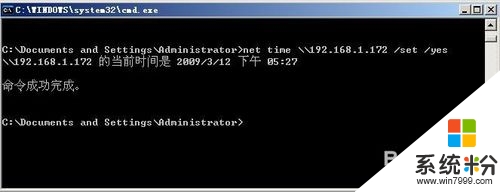
這樣每一次點擊同步時間.bat的文件都能實現一次時間同步。也可以將這個文件複製到C:\Documents and Settings\Administrator\「開始」菜單\程序\啟動 文件夾中,這樣每次開機後會自動校時。當然也可以添加到任務計劃中,指定每天校時的時間。與前麵的方法配合試用,兩種方法實現局域網時間同步的“雙保險”。
通過上述關於【局域網內如何設置時間同步】的教程,大家對於設置方法應該都清楚了,希望能幫到有需要的小夥伴。更多的精彩教程歡迎大家上https://www.win7999.com/查看相關的教程。
電腦軟件相關教程